
Primii pași cu aplicația Poze pe Mac
Utilizați aplicația Poze pe Mac pentru a naviga și a organiza colecția dvs. de poze și a găsi, perfecționa și partaja cele mai bune cadre. Iată cum să începeți.
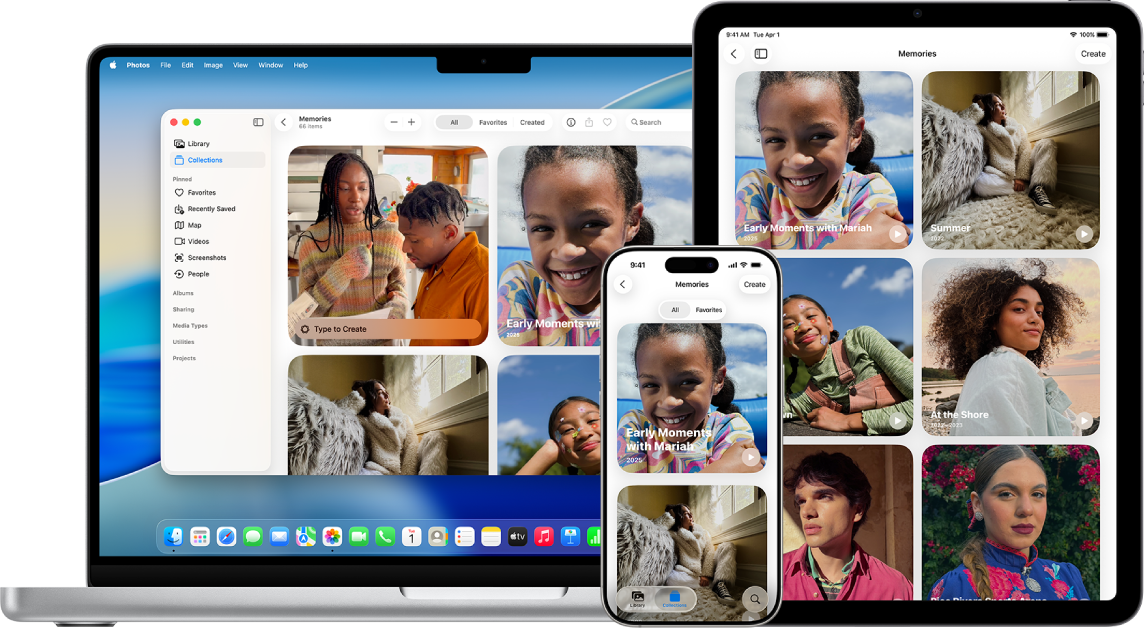
Aducerea pozelor de pe iCloud pe Mac
Dacă utilizați iCloud, activați Poze iCloud pe Mac, iPhone și iPad pentru a vizualiza pozele pe toate dispozitivele dvs. În aplicația Poze de pe Mac, alegeți Poze > Configurări, faceți clic pe iCloud, apoi selectați Poze iCloud.
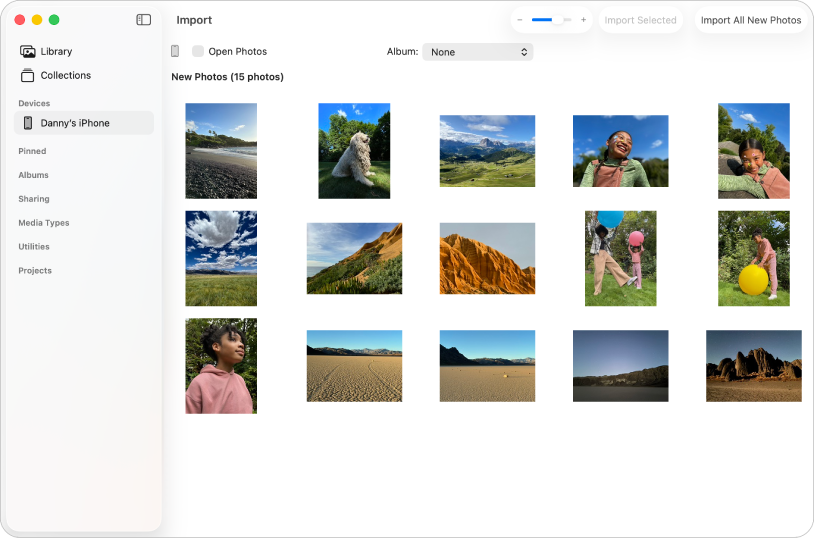
Importarea pozelor
De asemenea, puteți importa poze de pe iPhone, iPad sau o cameră. Cu aplicația Poze deschisă pe Mac, conectați camera sau dispozitivul și porniți-l. Dacă importați de pe o cameră, configurați-o să puteți descărca poze. Faceți clic pe dispozitivul din bara laterală, faceți clic pe pozele pe care doriți să le importați, apoi faceți clic pe Importați selecția ([X] articole).
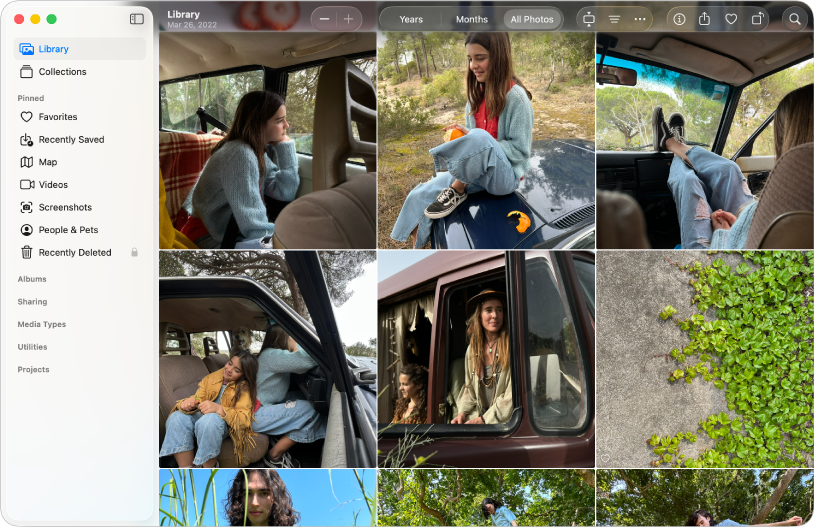
Explorarea pozelor
Pentru a explora pozele după data la care au fost făcute, faceți clic pe Bibliotecă în bara laterală, apoi faceți clic pe Ani sau Luni în bara de instrumente ori faceți clic pe Toate pozele pentru a explora întreaga bibliotecă. Pentru a vedea poze cu anumite persoane sau animale, faceți clic pe Colecții în bara laterală, apoi faceți clic pe Persoane și animale. De asemenea, puteți să faceți clic pe Amintiri pentru a viziona colecții de poze alese și puse pe fond muzical.
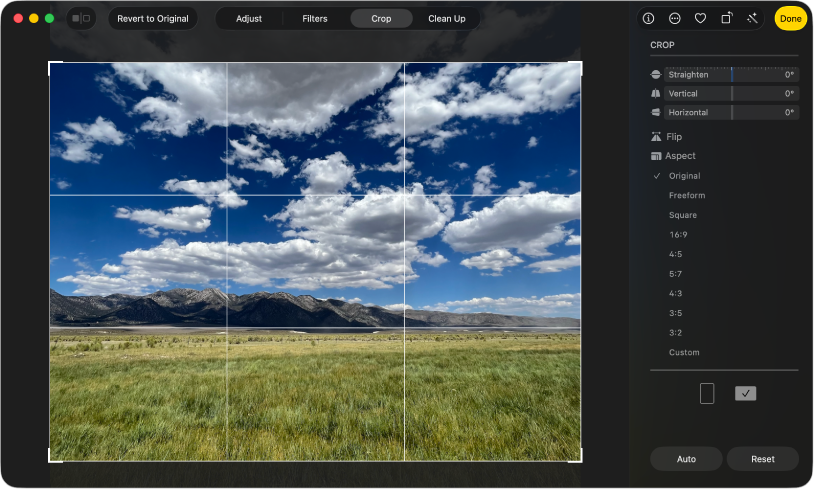
Decuparea și îndreptarea pozelor
Decupați pozele pentru a elimina zonele nedorite sau îndreptați pozele făcute într-un anumit unghi. Faceți dublu clic pe o poză, apoi clic pe Editați în bara de instrumente, apoi faceți clic pe Decupare. Trageți dreptunghiul de selecție pentru a încadra zona pe care doriți să o păstrați. Trageți glisorul Îndreptare pentru a ajusta unghiul pozei.
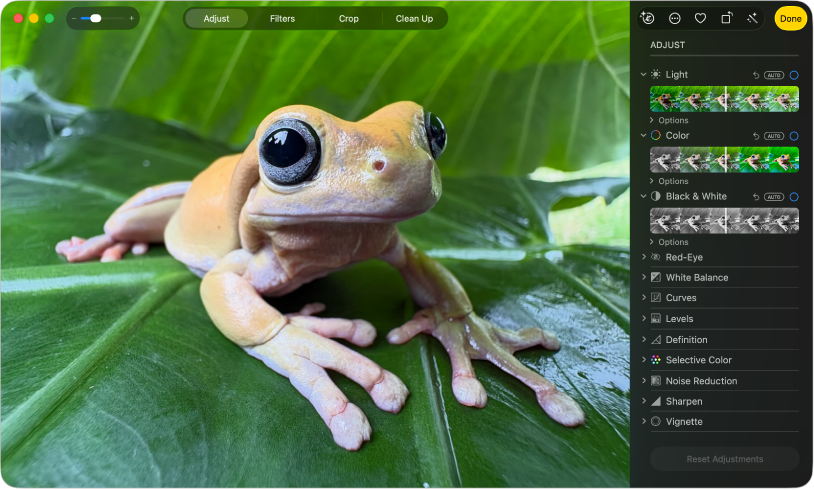
Îmbunătățirea aspectului pozelor
Luminați rapid pozele, ajustați culoarea și multe altele. Faceți dublu clic pe o poză, faceți clic pe Editează, apoi faceți clic pe Ajustați în bara de instrumente. Faceți clic pe ![]() de lângă Lumină sau Culoare, apoi trageți glisorul pentru a obține aspectul dorit sau faceți clic pe Automat deasupra glisorului și permiteți ca aplicația Poze să facă acest lucru pentru dvs.
de lângă Lumină sau Culoare, apoi trageți glisorul pentru a obține aspectul dorit sau faceți clic pe Automat deasupra glisorului și permiteți ca aplicația Poze să facă acest lucru pentru dvs.
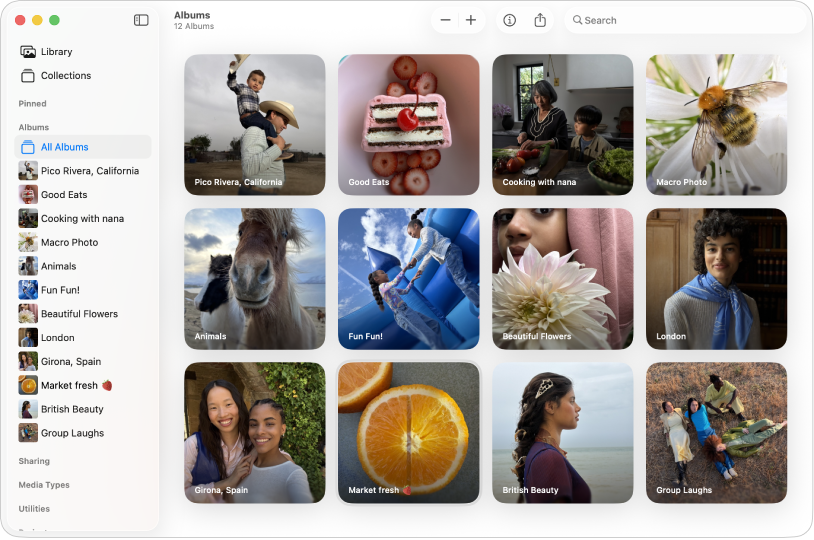
Organizarea pozelor în albume
Creați albume pentru a organiza pozele așa cum vă doriți. Selectați Fișier > Album nou, introduceți un nume pentru album, apoi apăsați Retur. Pentru a adăuga poze la album, faceți clic pe Bibliotecă în bara laterală, apoi trageți pozele în noul album din bara laterală.
Doriți să aflați mai multe?